Питање
Проблем: Како да поправите грешку 0к80780166 која није успела за прављење резервне копије оперативног система Виндовс?
Здраво, покушавао сам да направим резервну копију свог Виндовс 10 и наишао сам на грешку 0к80780166. Као резултат тога, не могу да направим слику система и резервну копију која ми је потребна. Могу ли нешто да урадим да ово решим? Сви савети би били веома цењени.
Решен одговор
Резервне копије су системи који омогућавају корисницима да преузму одређене датотеке или конфигурационе поставке оперативног система у случају да нешто крене наопако. На пример, корисници ће можда морати да поново инсталирају Виндовс због неких великих проблема са стабилношћу или сталних БСОД-ова, и желе свој систем да буду онакви какви су га оставили пре почетка процеса опоравка, и зато су резервне копије изузетно важне у многим ситуације.
Нажалост, све такве процедуре нису успешне, а грешка 0к80780166 је једна од њих. Корисници су пријавили да су већ имали неисправан оперативни систем пре него што се проблем појавио, иако су други тврдили да није било ништа необично. Ево типичне поруке која долази са грешком:
Прављење резервне копије није успело
Виндовс резервна копија је наишла на грешку приликом писања података у циљ резервне копије (0к80780166)
Додатне Информације:
Систем не може да пронађе наведену датотеку
Може постојати много разлога зашто се грешка појављује, јер свака од машина користи различите конфигурације. На пример, ако су Виндовс системске датотеке оштећене, већа је вероватноћа да ће корисници наићи на низ других проблема, укључујући рушење апликација, ДЛЛ[1] грешке, БСОД-ови,[2] или грешке у ажурирању Виндовс-а.
У другим случајевима, грешка резервне копије 0к80780166 може једноставно бити повезана са локализованим проблемом у фасцикли ВиндовсИмагеБацкуп када се направи покушај прављења резервне копије на врху неуспешне.
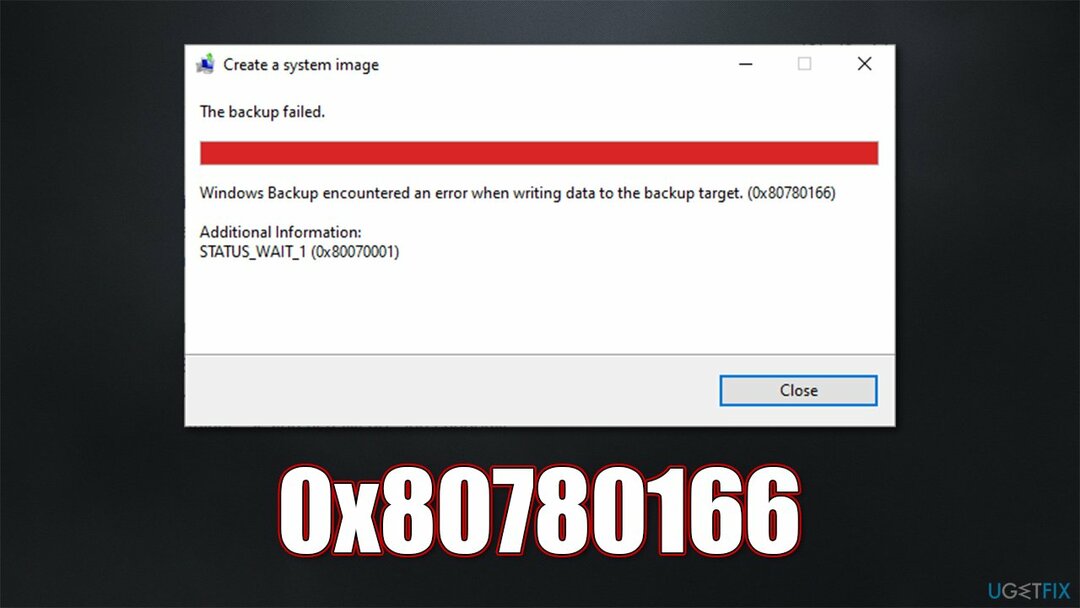
Без обзира на ситуацију са којом се суочавате, у наставку нудимо неколико метода које би требало да вам помогну да исправите грешку. Пре него што наставите, препоручујемо вам да покушате са опцијом аутоматске поправке са РеимагеМац машина за прање веша Кс9, што је одлично за решавање разних уобичајених проблема са Виндовс-ом.
1. Поправите системску корупцију
Да бисте поправили оштећени систем, морате купити лиценцирану верзију Реимаге Реимаге.
Препоручујемо да почнете од овог корака јер оштећене системске датотеке често узрокују све врсте кварова на оперативним системима, укључујући грешке при изради резервних копија. Када се ово решење тестира (и не ради), можете одмах наставити са осталим.
- Тип цмд у Виндовс претрази
- Кликните десним тастером миша на Командна линија и изабрати Покрени као администратор
- Када Контрола корисничког налога се појави, кликните да
- Користите следеће командне линије, притиском на Ентер после сваког:
сфц /сцаннов
ДИСМ /Онлине /Цлеануп-Имаге /ЦхецкХеалтх
ДИСМ /Онлине /Цлеануп-Имаге /СцанХеалтх
ДИСМ /Онлине /Цлеануп-Имаге /РестореХеалтх - Поново покренути свој уређај и покушајте поново да направите резервну копију.
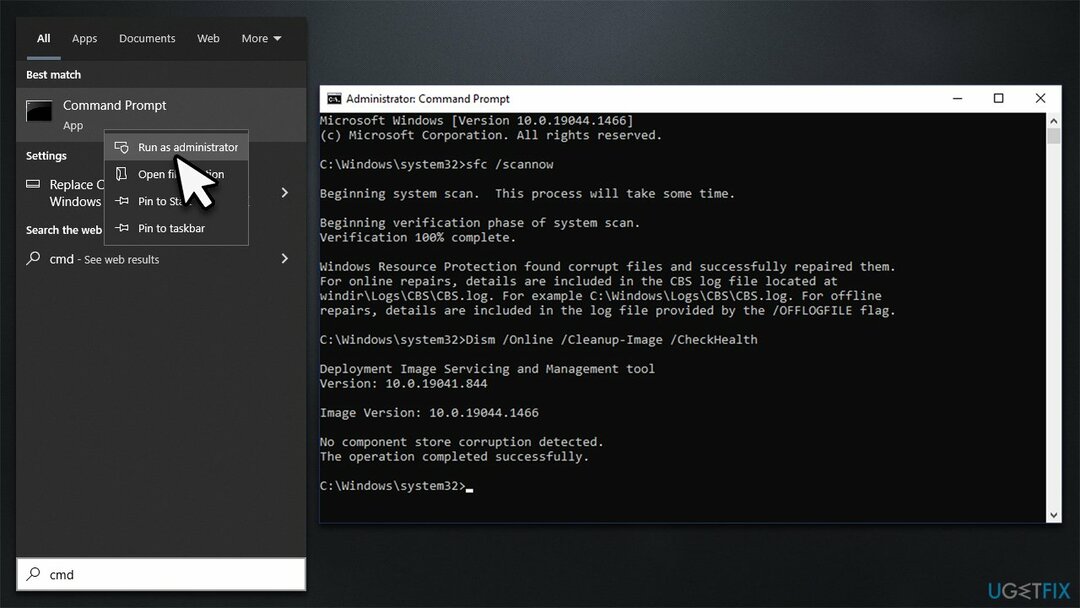
2. Обришите фасциклу ВиндовсИмагеБацкуп
Да бисте поправили оштећени систем, морате купити лиценцирану верзију Реимаге Реимаге.
Као што је поменуто, понекад прислушкивано[3] датотеке у Виндовс кеш меморији могу почети да изазивају проблеме. ВиндовсИмагеБацкуп је простор за складиштење свих резервних копија које су направили корисници и ако се оштети, могу се појавити проблеми. Можете га обрисати да бисте решили овај проблем. Не заборавите да морате да омогућите „Скривене ставке” у Филе Екплорер-у да бисте могли да га видите први – могао би да се налази на диску на ком сте покушали да направите резервну копију (што значи да то може бити екстерни ХДД или слични преносиви уређаји за складиштење).
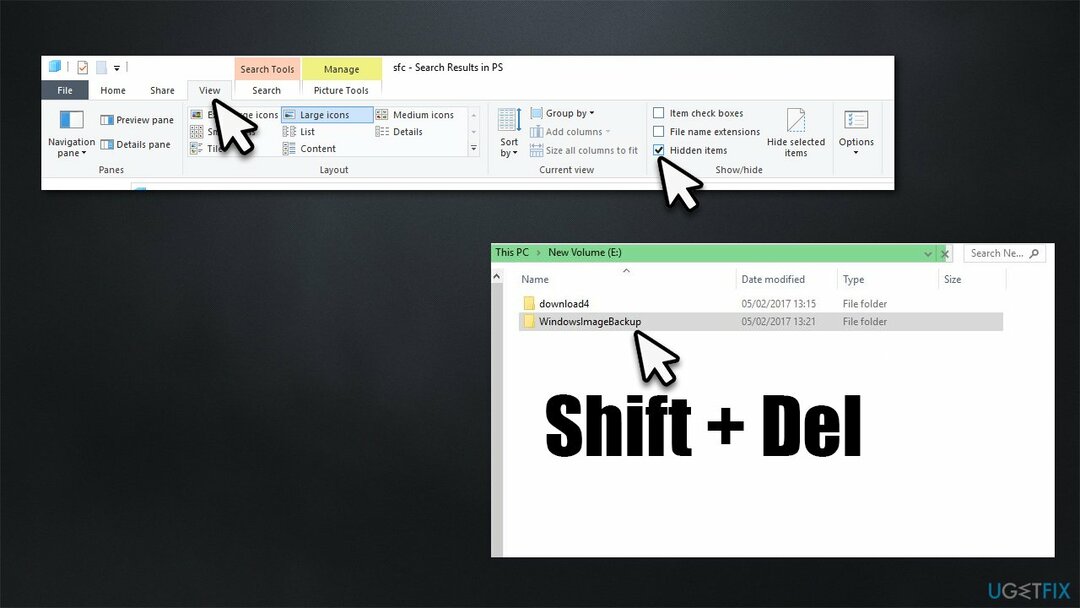
3. Омогућите услугу Волуме Схадов Цопи
Да бисте поправили оштећени систем, морате купити лиценцирану верзију Реимаге Реимаге.
Огромна већина људи успела је да реши грешку након што су омогућили Волуме Схадов Цопи Сервице, која је првобитно била онемогућена.
- Тип Услуге у Виндовс претраживању и притисните Ентер
- Померите се надоле да бисте пронашли Волуме Схадов Цопи услугу и двапут кликните на њу
- Испод Тип покретања, пицк Аутоматски
- Кликните Започни, пријави се, и У РЕДУ.
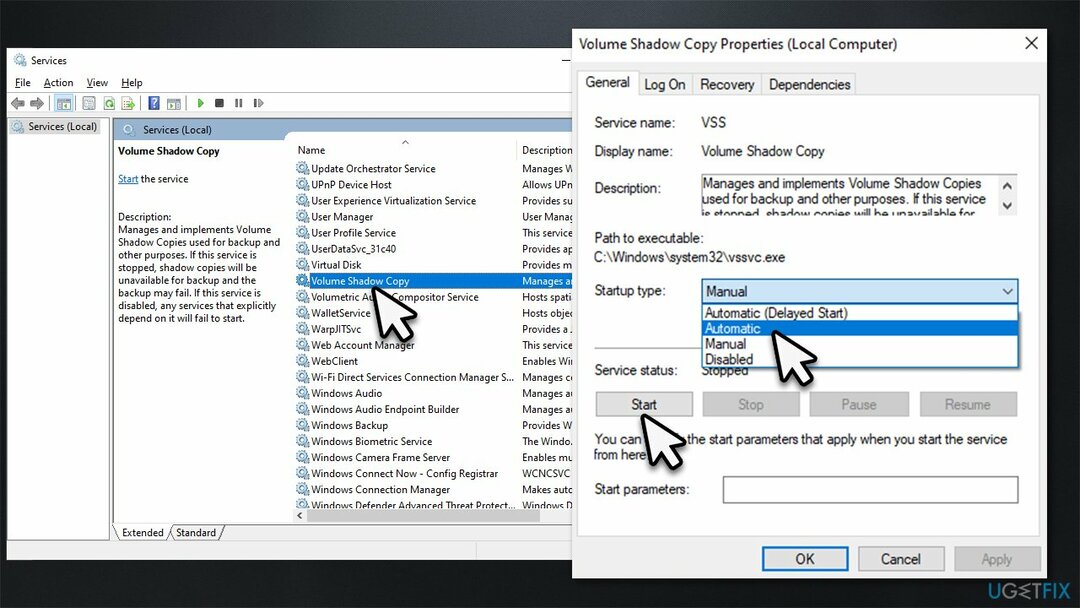
4. Уверите се да ваш диск није у квару
Да бисте поправили оштећени систем, морате купити лиценцирану верзију Реимаге Реимаге.
Ако ваш чврсти диск не ради исправно, можда неће успети да направи резервну копију. Дакле, требало би да покренете команду Цхецк Диск да бисте били сигурни да то није случај:
- Отвори Командни редак као администратор, као што је претходно објашњено
- Ако користите а чврсти диск (ХДД) за чување датотека оперативног система на, користите следећу команду и притисните Унесите:
цхкдск ц: /ф - Ако користите а Продати драјвер (ССД) за Виндовс, користите следећу команду:
цхкдск ц: /ф /р /к - Ако будете упитани да ли желите да наставите са провером након поновног покретања, унесите И и ударио Ентер
- Поново покренути систем да започне проверу – резултати ће бити приказани након што се систем поново учита.
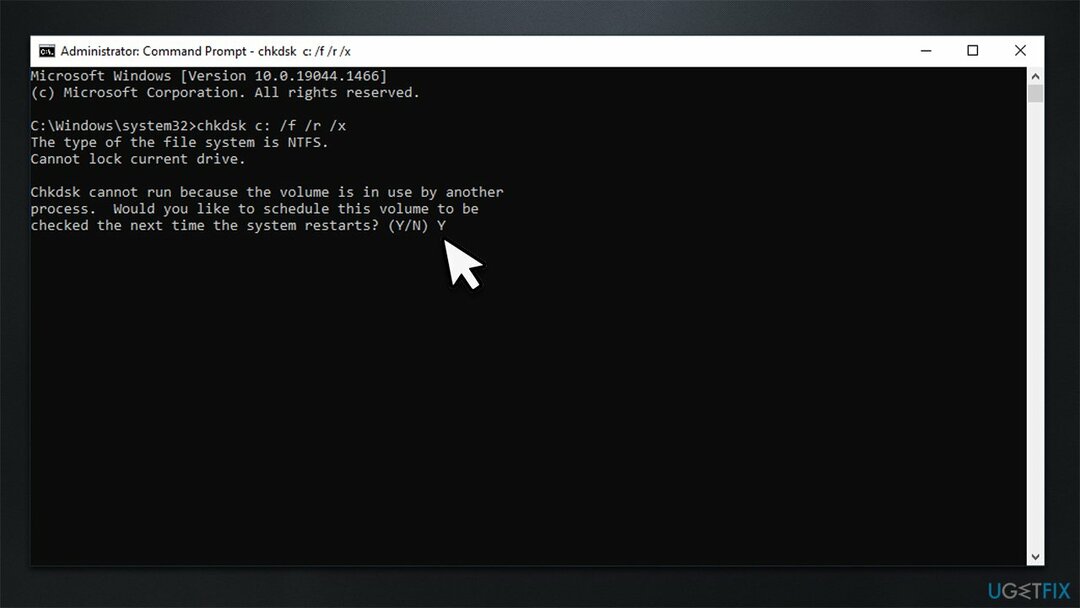
5. Покушајте са враћањем система
Да бисте поправили оштећени систем, морате купити лиценцирану верзију Реимаге Реимаге.
Ако се проблем појавио тек недавно, можете покушати да се вратите и вратите Виндовс у време када је све добро функционисало.
- Укуцај Направите тачку враћања у Виндовс претраживању и притисните Ентер
- Кликните Систем Ресторе
- Пицк Изаберите другу тачку враћања (ако је доступно) и кликните Следећи
- Означите Прикажи више тачака враћања поље за потврду
- Изаберите време пре него што је дошло до проблема
- Кликните Следећи и рестарт систем према потреби.
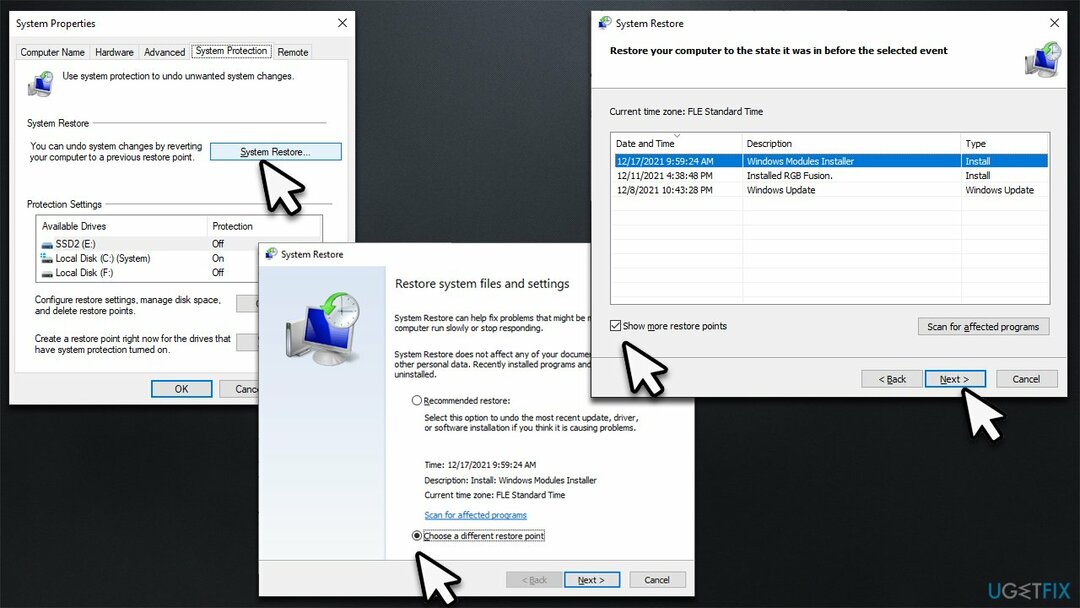
Аутоматски поправите своје грешке
тим угетфик.цом покушава да да све од себе да помогне корисницима да пронађу најбоља решења за отклањање својих грешака. Ако не желите да се борите са техникама ручне поправке, користите аутоматски софтвер. Сви препоручени производи су тестирани и одобрени од стране наших професионалаца. Алатке које можете да користите да поправите грешку су наведене у наставку:
Понуда
урадите то сада!
Преузмите поправкуСрећа
Гаранција
урадите то сада!
Преузмите поправкуСрећа
Гаранција
Ако нисте успели да исправите грешку користећи Реимаге, обратите се нашем тиму за подршку за помоћ. Молимо вас да нам кажете све детаље за које мислите да бисмо требали да знамо о вашем проблему.
Овај патентирани процес поправке користи базу података од 25 милиона компоненти које могу заменити било коју оштећену или недостајућу датотеку на рачунару корисника.
Да бисте поправили оштећени систем, морате купити лиценцирану верзију Реимаге алат за уклањање злонамерног софтвера.

Приватни приступ интернету је ВПН који може спречити вашег Интернет провајдера, влада, и трећим странама од праћења вашег онлајн и омогућавају вам да останете потпуно анонимни. Софтвер обезбеђује наменске сервере за торрентинг и стримовање, обезбеђујући оптималне перформансе и не успоравајући вас. Такође можете заобићи гео-ограничења и прегледати услуге као што су Нетфлик, ББЦ, Диснеи+ и друге популарне услуге стримовања без ограничења, без обзира на то где се налазите.
Напади злонамерног софтвера, посебно рансомваре, су далеко највећа опасност за ваше слике, видео записе, пословне или школске датотеке. Пошто сајбер криминалци користе робустан алгоритам за шифровање за закључавање података, он се више не може користити док се не плати откупнина у биткоинима. Уместо да плаћате хакерима, прво покушајте да користите алтернативу опоравак методе које би вам могле помоћи да повратите барем део изгубљених података. У супротном, можете изгубити и свој новац, заједно са датотекама. Један од најбољих алата који би могао да врати бар неке од шифрованих датотека - Дата Рецовери Про.